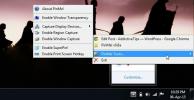Come modificare i piani di risparmio energia sul carico della CPU su Windows 10
I piani di risparmio energia consentono di gestire le prestazioni del sistema e la batteria. Abbiamo coperto un'app che ti consente cambiare il piano di alimentazione quando il sistema è rimasto inattivo per un breve periodo di tempo. È un buon modo per conservare la batteria. Controllo potenza GiMeSpace è un'app di Windows gratuita che ti consente di modificare i piani di risparmio energia al carico della CPU. Se la tua CPU ha un carico elevato, puoi passare al piano ad alte prestazioni. Se è sotto una normale quantità di carico, il piano di alimentazione passerà al piano bilanciato.
Puoi anche configurarlo per passare a qualsiasi piano personalizzato che hai configurato.
Piani di alimentazione sul carico della CPU
Scarica e installa GiMeSpace Power Control. Prima di fare clic su Fine nella schermata finale, assicurati di deselezionare le opzioni per le offerte aggiuntive.
Esegui l'app e seleziona il carico della CPU che dovrebbe attivare lo schema a basso consumo per l'attivazione. Quindi, selezionare il carico della CPU che dovrebbe attivare il piano ad alta potenza per l'attivazione. È possibile personalizzare la frequenza con cui l'app verifica il carico della CPU e il tempo minimo in cui un piano di alimentazione rimane attivo prima di passare all'altro.

Uno dei modi in cui un piano di alimentazione limita il consumo di energia sullo schermo è limitando la quantità di energia che la CPU può consumare. Un piano di alimentazione ad alte prestazioni fornisce alla CPU una potenza illimitata mentre il piano di potenza bilanciata la limita.
In base a un piano di alimentazione bilanciato, la CPU subirà un carico maggiore del normale. Quando si passa a un piano ad alte prestazioni e alla CPU è consentita una maggiore potenza, il suo utilizzo potrebbe ridursi. Dovresti tenerlo a mente mentre imposti l'app per cambiare piano.
Per le app che esercitano un carico considerevole sulla CPU o le app che oscillano tra utilizzo elevato e basso della CPU, è necessario prestare particolare attenzione quando si imposta il piano di risparmio energetico da attivare. Dobbiamo anche ricordare che se il tuo sistema è inattivo, Windows 10 potrebbe iniziare a scansionarlo alla ricerca di virus. Questo è normale ma esercita un carico considerevole sulla CPU così di nuovo, fattore che influisce quando si configura l'app. In alternativa, puoi disabilita Windows Defender per un breve periodo di tempo se stai eseguendo un'app che tasserà la CPU. Assicurati di riattivarlo una volta terminata l'app.
È anche una buona idea verificare quanta potenza è consentita la tua CPU in base ai piani che stai utilizzando se hai impostato piani di alimentazione personalizzati.
Ricerca
Messaggi Recenti
Come bloccare un'app su Windows 10
Gli utenti scelgono quali app sono installate sul proprio sistema, ...
Pin qualsiasi finestra per tenerlo in cima a tutti gli altri
Le app che ritengono essenziale per la loro funzione includeranno u...
Come eliminare i file ma conservare le cartelle su Windows 10
Le cartelle non sono difficili da creare, ma se hai una struttura d...